Wenn Sie Inhalt als Objekt einfügen, erstellen Sie eine dynamische Verknüpfung zwischen dem Inhalt, den Sie einfügen, und dem Inhalt, der in einem anderen Microsoft Office-Programm erstellt wurde. Im Gegensatz zum Einfügen von Inhalt (z. B. durch Drücken von STRG+V) können Sie den Inhalt beim Einfügen eines verknüpften oder eingebetteten Objekts mit dem ursprünglichen Programm bearbeiten.
Wenn Sie z. B. Zellen als Excel-Objekt in das Dokument einfügen, führt Microsoft Office Word beim Doppelklicken auf die Zellen Excel aus, und Sie können den Inhalt des Tabellenblatts mithilfe von Excel-Befehlen bearbeiten.
Grundlegendes zu den Unterschieden zwischen verknüpften und eingebetteten Objekten
Verknüpfte und eingebettete Objekte unterscheiden sich in erster Linie im Ort, an dem die Daten gespeichert werden, und der Art der Aktualisierung nach dem Einfügen in die Word-Datei.
Sie fügen entweder eine Verknüpfung mit dem Objekt oder eine Kopie des Objekts in das Dokument ein. Auf diese Weise können Sie Objekte aus einem beliebigen Programm einfügen, das die Technologie zum Verknüpfen und Einbetten von Objekten (Object Linking and Embedding, OLE) unterstützt.
Beispielsweise kann ein monatlicher Statusbericht Daten enthalten, die separat in einem Excel-Tabellenblatt verwaltet werden. Wenn Sie den Bericht mit dem Tabellenblatt verknüpfen, können die Daten im Bericht aktualisiert werden, wenn die Quelldatei aktualisiert wird. Wenn Sie das Tabellenblatt in den Bericht einbetten, enthält der Bericht eine statische Kopie dieser Daten.
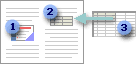
1. Eingebettetes Objekt
2. Verknüpftes Objekt
3. Quelldatei
Verknüpfte Objekte
Wenn ein Objekt verknüpft wird, können die Daten aktualisiert werden, wenn die Quelldatei geändert wird. Verknüpfte Daten werden in der Quelldatei gespeichert. In der Word-Datei oder Zieldatei wird nur der Speicherort der Quelldatei gespeichert und eine Darstellung der verknüpften Daten angezeigt. Verwenden Sie verknüpfte Objekte, wenn die Dateigröße eine Rolle spielt.
Verknüpfen empfiehlt sich auch dann, wenn unabhängig verwaltete Daten eingeschlossen werden, z. B. von einer anderen Abteilung erfasste Daten, und wenn die Daten in einem Word-Dokument aktuell sein müssen.
Eingebettete Objekte
Wenn Sie ein Excel-Objekt einbetten, werden die Daten in der Word-Datei beim Ändern der Excel-Quelldatei nicht geändert. Eingebettete Objekte werden Teil der Word-Datei und sind nach dem Einfügen nicht mehr Bestandteil der Quelldatei.
Da die Daten vollständig in einem Word-Dokument enthalten sind, empfiehlt sich das Einbetten, wenn Sie nicht möchten, dass sich Änderungen an der Quelldatei in den Daten widerspiegeln, oder wenn Sie nicht möchten, dass sich die Empfänger des Dokuments mit dem Aktualisieren der verknüpften Daten befassen müssen.










